Sedlauncher.Exe, mis see protsess Windows 10 -s on ja miks see süsteemi laadib

- 4281
- 471
- Jody Spencer
Rakenduste ja protsesside liigne tegevus, jälgimine ülesannete dispetšeris võib põhjustada märgatavat arvutitoimingut, mis saab seadme kasutaja probleemiks. KB4023057 värskendusega, ressursse tugevalt koormatud protsesside hulgas, võib märgata ka "Sedlauncher.Exe ". Mis on see käivitatav fail ja kuidas parandada ketta kõrge allalaadimine, kaalume.

Mis see protsess on
"Sedlaunckeri" määramine on huvitatud igast kasutajast, kes avastas tööülesandehalduri protsessist tugeva arvutivarustuse. Käivitatav fail, millel on laiend ".Exe ", ilmus pärast KB4023057 värskendust Windows 10 jaoks, kui Microsoft integreeris Windowsi taastamise. Niisiis, see on komponent Tark tarkvara tööriistast, mis vastutab süsteemiuuenduste ohutuse ja optimeerimise eest. Element Sedlauncher on ohutu ja on kataloogis aadressil C: \ Program Files \ Remppl. Teenus ise on rakendusena installitud OS -i ja leiate selle teistelt programmide või kasutaja installitud programmide hulgast alajaotist "Lisa ja võimalused".
Mahukate värskenduste allalaadimisel ja installimisel võite sedlaunckerilt märgata kõrgeid, isegi maksimaalse koormuse indikaatoreid ja kettale.Exe või sedsvc.Exe. Samal ajal aeglustub seadme töö, mis muudab muud ülesanded problemaatiliseks. Nii et pärast ressursside suure laadimise avastamist võite oodata värskenduse installiprotseduuri lõppu või lahendada probleem, sulgedes või eemaldades Sedlauncher. Nüüd, kui teate, milline protsess see on, liikugem edasi probleemi kõrvaldamiseks.
Eemaldamine jaotisest "LISA"
Kui ülesande dispetšeris märkasite protsessi ressursside suuremat koormust, saab selle lihtsalt lõpule viia (PMK - eemaldage ülesanne). Kuid see on ajutine meede. Vabanege täielikult Sedlaunckerist.EXE võib olla erinevad meetodid. Windows 10 -s on probleemi lihtne lahendada, eemaldades teenuse rakenduse parameetrite alajaotusest, kuna teenus on Windowsi installitud just rakendusena. Me tegutseme järgmiselt:
- Avage seadmed "parameetrid" mis tahes mugaval viisil, näiteks menüü "Start" või Win+I võtmete kombinatsiooni abil minge jaotisse Rakendus;
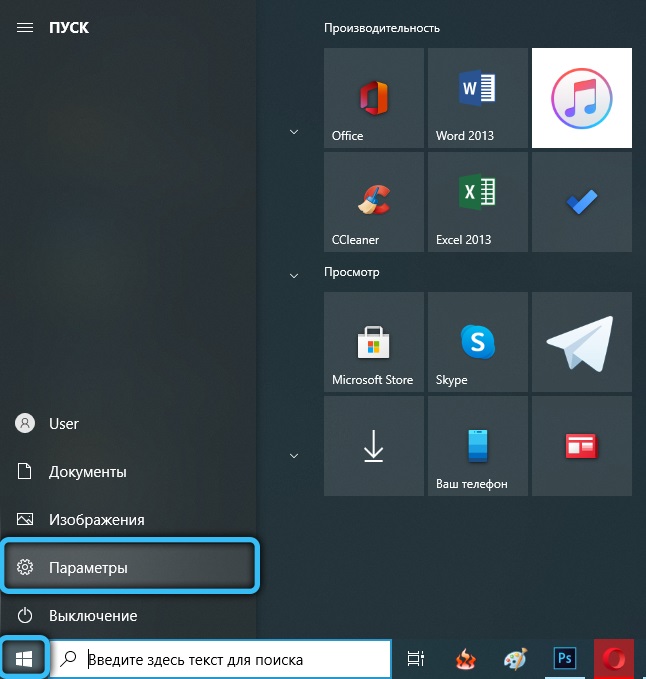
- Alajaotises "Rakendused ja võimalused" leiame Windows 10 värskenduse X64-põhise süsteemi jaoks (KB4023057) ". Valides loendist, klõpsake nuppu "Kustuta" ja kinnitage toiming;
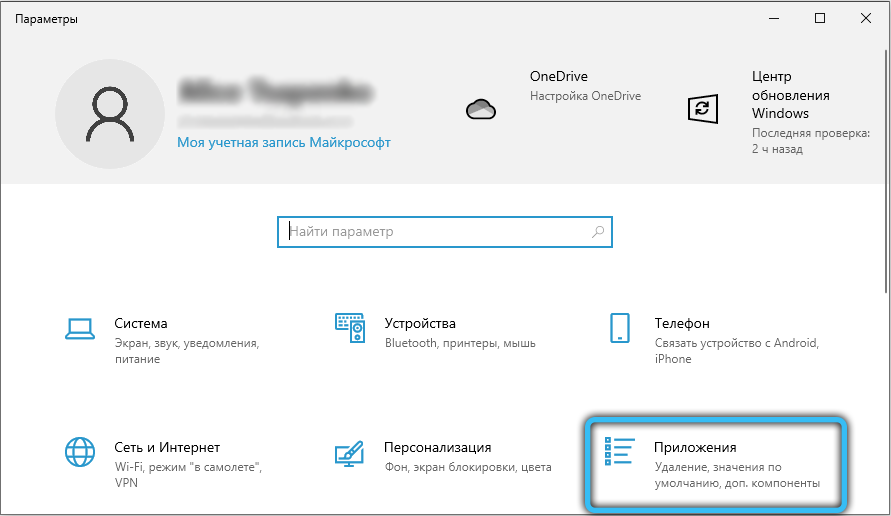
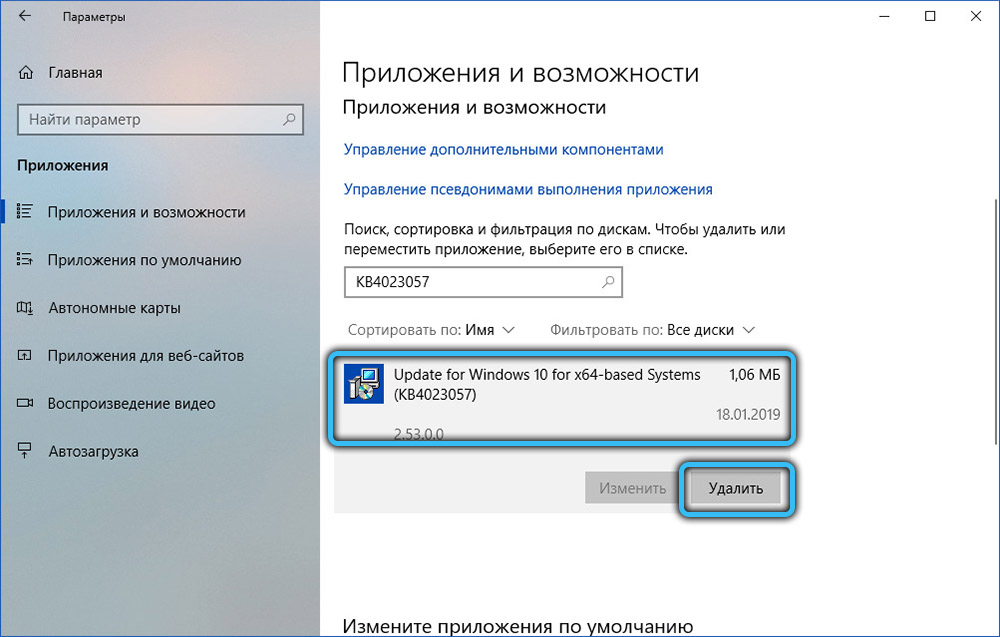
- Pärast eemaldamist taaskäivitage seade ja vaadake, kas suurenenud koormuse probleem on kadunud.
Teenuse väljalülitamine
Veel üks lihtne meetod, mis võib aidata sedlaunckeril.EXE laadib ketta, hõlmab seotud teenuse desaktiveerimist. Selleks viime läbi järgmised toimingud:
- Avage konsool "Perform" (Win+R), reas määrasime päringuteenused.MSC ja klõpsake nuppu OK või sisestage klaviatuurile;
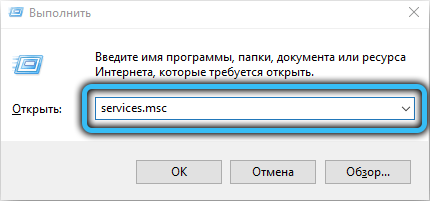
- Teenuseaknas otsime "Windowsi heastamisteenust" (Windowsi parandusteenus), avame atribuudid topeltklõpsuga;
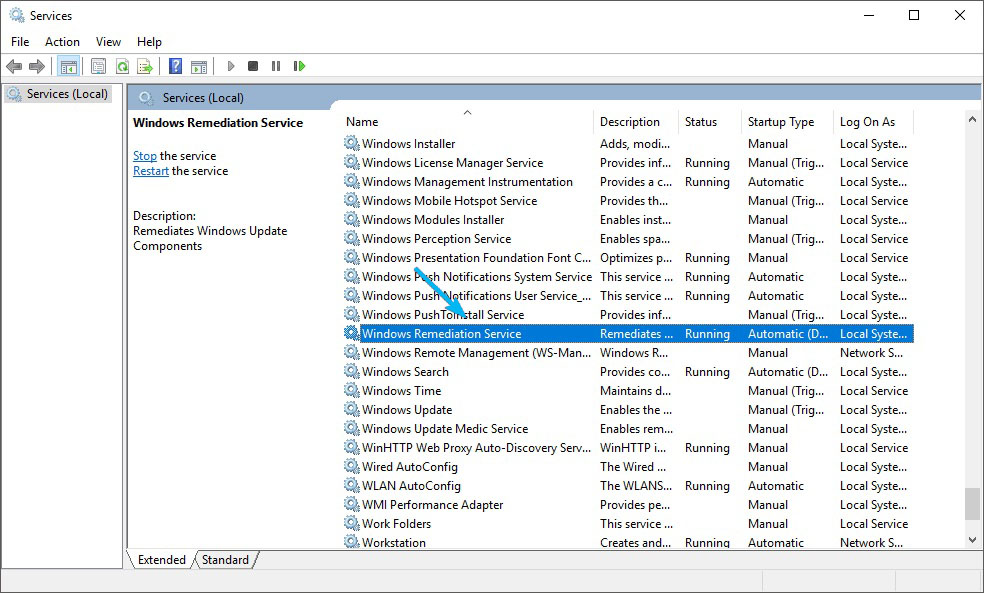
- Klõpsake nuppu "Stop" ja "Stop Type" Out "lahtiühendatud" avamise tüüp, kasutame muudatusi ja sulgeme akna.
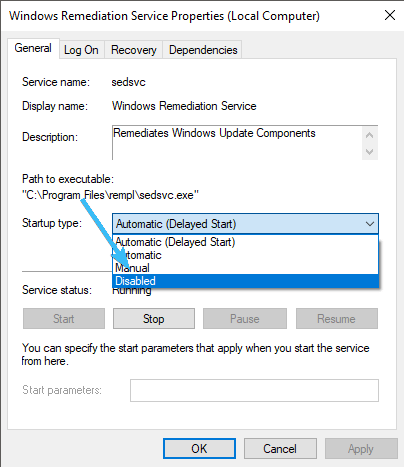
Ajakava eemaldamine ülesannete planeerijalt
Nii et protsess lõpetaks ressursside laadimise, süsteemi kavandatud ülesande saab eemaldada. Värskenduste kavandamiseks on Windowsis spetsiaalne tööriist. Teeme järgmised toimingud:
- Kasutades konsooli "Perform" (Win+R) ja Taskschd päring.MSC avab probleemide planeerija jaoks sisseehitatud tööriistad;
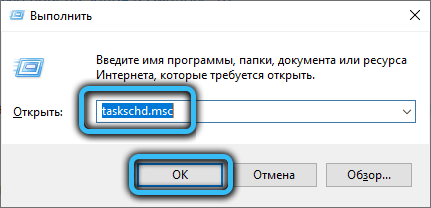
- Vasakpoolses menüüs läheme mööda Microsoft-Windows-Rempl rada;
- Me läheme kausta "Remppl", valime kestaprobleemi, vajutage PKM -i, valige menüüst suvand "Kustuta" ja kinnitage toiming.
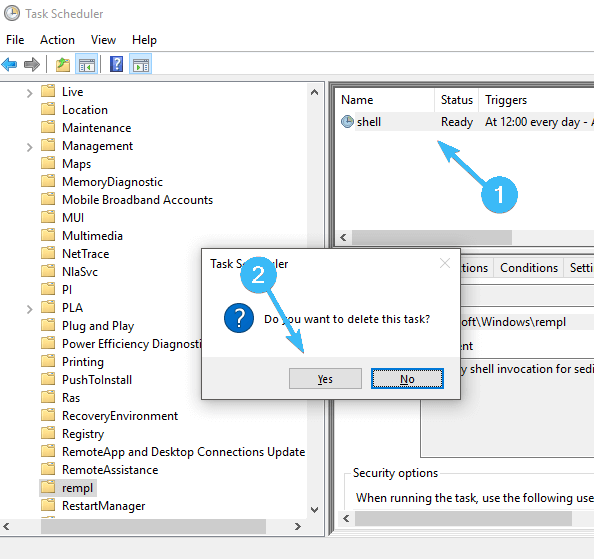
Blokeerimisteenus tulemüüris
Kasutusteenuse komponente, mis laadivad arvuti ressursse, saab ka Windowsi tulemüüri abil blokeerida:
- Avame kaitsja mis tahes mugaval viisil, näiteks otsinguliini kaudu või kasutades konsooli "Perform" (Win+R) ja WF -i päringut.MSC;
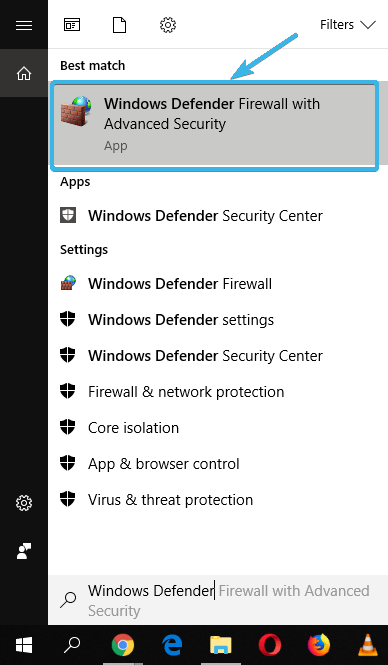
- Vasakpoolses menüüs valime paremal asuvas piirkonnas väljamineva ühenduse reeglid, valime toimingu - „Looge reegl”;
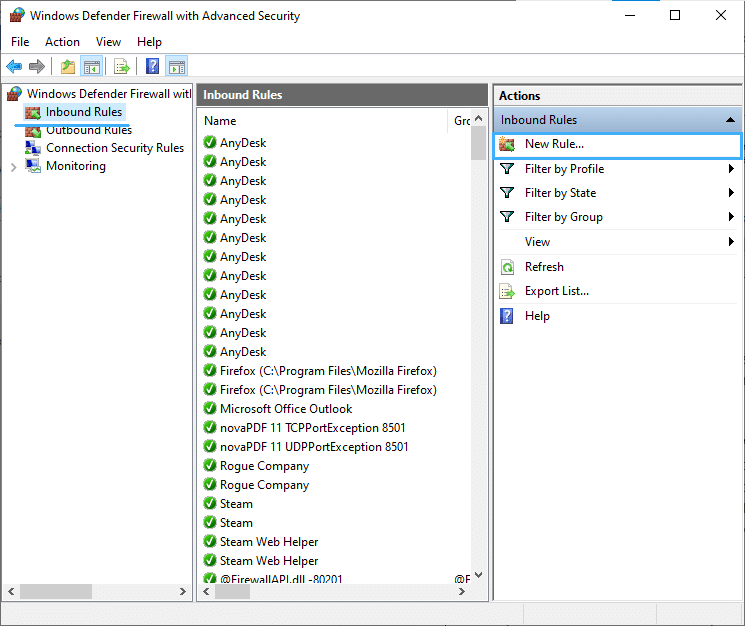
- Märkige reegli tüüp "programmi jaoks", vajutage "Järgmine";
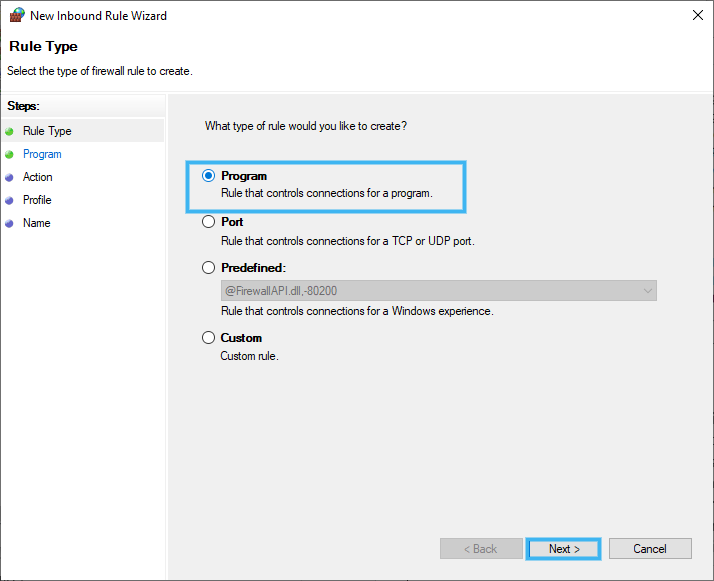
- Klõpsake nuppu "Ülevaade .... Valige kataloogis fail SedSVC.Exe või sedlauncher.exe, mis laadib ketta. Klõpsake nuppu "Järgmine";
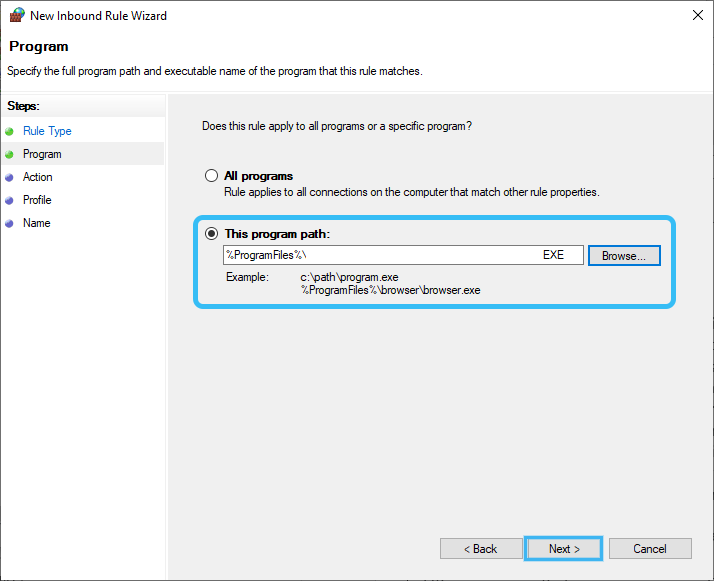
- Vahekaardil "Toiming" tuleks seada väärtus "Ühendus", jätkame järgmise sammu juurde;
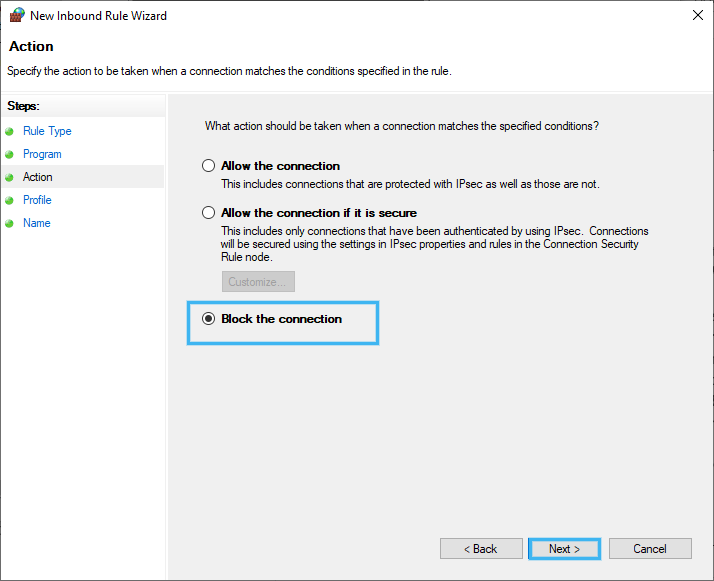
- Reeglit tuleks kohaldada domeenile, privaatsele ja avalikule võrgustikule (siin tuleks kinnitada puugid), klõpsake nuppu "Järgmine";
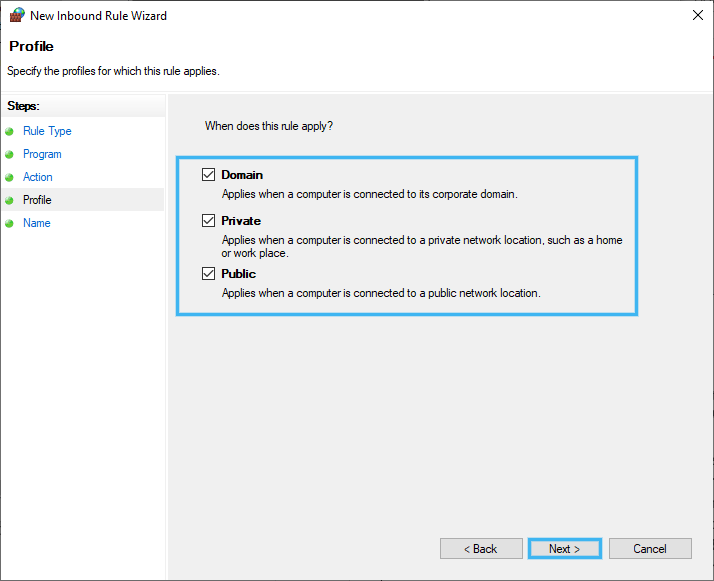
- Määrame uue reeglile nime ja klõpsame "Valmis".
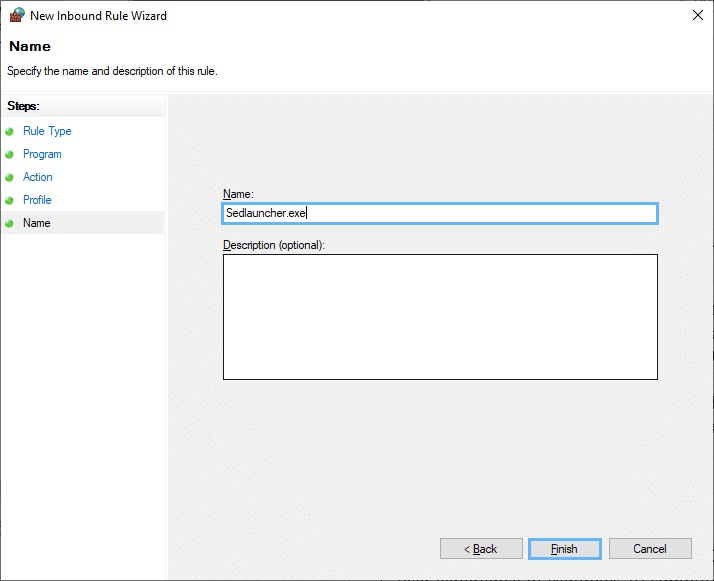
Käivitamisprotsessid sedsvc.Exe ja sedlauncher.EXE, mis on süsteemi taastamise teenuse komponendid, ehkki need pole pahatahtlikud, võib tarbida liiga palju ressursse. Saate alati hakkama liigse koormuse probleemiga, rakendades protsessi lahtiühendamise või eemaldamise meetodeid.
- « Parimate programmide hinnang esitluste või kooliprojektide loomiseks Windowsis
- Viga 0x8024a105 Windowsi- meetodid värskenduste keskpunkti probleemide lahendamiseks »

